
@Mori2ndです。MacにはDockという機能がはじめから付いていて、ランチャーとしてアプリを起動したりできるので便利ですよね。
ただ、アプリをどんどん追加していくと増えすぎて探すのがちょっとめんどうになってきました。
使いたいアプリが増えてきてもアプリを起動するのに便利なランチャーを探していたところ、「Alfred」というコマンドライン型のランチャーアプリを見つけたのでご紹介します。
コマンドライン型ランチャーアプリ「Alfred」
コマンドライン型ランチャーといっても分かりにくいと思いますので、簡単に説明すると入力画面に文字を入力してアプリを起動したりできるものです。
▼コマンドラインの説明についてはこちらをご参照くだい。
コマンドラインとは【CUI】 - 意味/解説/説明/定義 : IT用語辞典
画面上に命令の入力を促すプロンプトと呼ばれる文字列が表示され、ユーザがそれに続けてキーボードからコマンド(命令)を入力し、コンピュータに指示を与える。 ...
入力画面を呼び出そう

文字を入力する画面を呼び出すのはショートカットキーからできます。
呼び出し方はカスタマイズできますが、初期設定は「Option + Space」です。
アプリを起動してみる
文字を入力すると候補がリストになってでてきます。
試しに「e」と入力してみたのがこちらの画面。
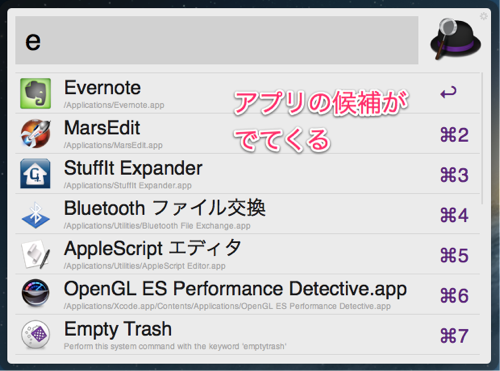
アプリの名前さえ覚えておけば大丈夫ですね。
Web検索もできる
入力画面で検索したキーワードを入力すると、ブラウザを呼び出して、そのままWeb検索も可能です。
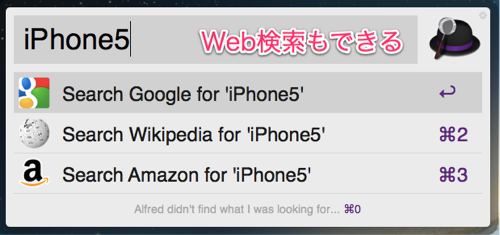
safariのブックマークも呼び出せます。
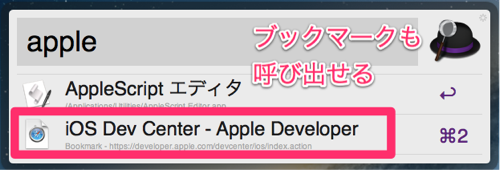
しばらく使ってこの感覚になれちゃうと手放せなくなってしまいました。
キーボードを使っていろいろしたい方やDockの代わりになるランチャーを探しているという方に試していただきたいアプリですね。
![]() Alfred 1.2(無料)
Alfred 1.2(無料)
価格: 無料 (記事公開時)
カテゴリ: 仕事効率化, ユーティリティ
App Storeで詳細を見る







